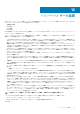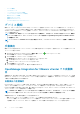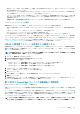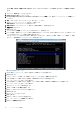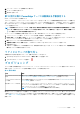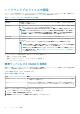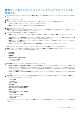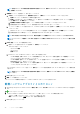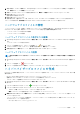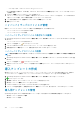Users Guide
メモ: 設定オプションおよび説明を含む詳細 BIOS 情報については、選択したサーバの『
ハ
ー
ドウェアオ
ー
ナ
ー
ズマニュア
ル
』を参照してください。
9. 起動順序 ページで、次を実行して、次へ をクリックします。
a. 起動順オプションを表示するには、起動順序 を展開して、編集 をクリックして以下のアップデートを行います。
i. 起動モード リストで、BIOS または UEFI を選択します。
ii. 起動デバイスのシーケンス の下の 表示 リストで、表示されている起動デバイス順を変更するには、デバイスを選択して
上へ移動 または 下へ移動 をクリックします。
iii. 起動順序の再試行の有効化 を選択し、サーバが自動的に起動シーケンスのリトライを行うようにします。
iv. 変更を適用するには OK をクリックし、変更を取り消すには キャンセル をクリックします。
b. ハードドライブ順オプションを表示するには、ハードドライブのシーケンス を展開して、編集 をクリックします。以下をア
ップデートします。
i. 表示されているハードドライブ順を変更するには、デバイスを選択して 上に移動 または 下に移動 をクリックします。
ii. 変更を適用するには OK をクリックし、変更を取り消すには キャンセル をクリックします。
メモ: Dell 13 世代の PowerEdge サーバでは、現在の起動モードの詳細のみがハードウェアプロファイルに表示されます。
メモ: ターゲットマシンの起動モードが UEFI に設定されている場合、OMIVV からのオペレーティングシステム導入は失敗
します。
10. iDRAC 設定 ページで、次の手順を実行します。
a. 設定オプションを表示するカテゴリを展開して、編集 をクリックします。
次のいずれかをアップデートします。
• ネットワーク設定
• ネットワーク
• 仮想メディア
b. iDRAC のローカル ユーザーリスト の下で、次のいずれかを実行します。
• ユーザーの追加 - 手動で iDRAC ユーザーと必要情報を入力します。終了したら、変更を適用するには 適用 をクリックし、
キャンセルするには キャンセル をクリックします。
• ユーザーの削除 - 選択したユーザーを削除します。ユーザーを選択するには、マウスを使用して 削除 をクリックします。
削除を確定するには、はい をクリックします。
• ユーザーの編集 - 手動で iDRAC ユーザーの情報を編集します。終了したら、設定を適用するには 適用 をクリックし、キ
ャンセルするには キャンセル をクリックします。
カテゴリ内のすべてのアップデートを行ったら、適用 をクリックして変更を保存するか、キャンセル をクリックして変更を取
り消します。
メモ: 設定オプションおよび説明を含む詳細 iDRAC 情報については、選択したサーバの『
iDRAC ユ
ー
ザ
ー
ズガイド
』を参照
してください。
11. Next(次へ)をクリックします。
12. 概要 ページで 終了 をクリックします。
このプロファイルは自動的に保存され、ハードウェアプロファイル ウィンドウに表示されます。
新規ハードウェアプロファイルのクローン
1. OpenManage Integration for VMware vCenter の 管理 > 導入 タブで、導入用テンプレート > ハードウェアプロファイル を選択し
ます。
2.
アイコンをクリックします。
3. ハードウェアプロファイルウィザード の ようこそ ページで 次へ をクリックして、次の操作を実行します。
• プロファイル名 テキストボックスに、プロファイル名を入力します。
• 説明 テキストボックスに、説明を入力します。説明は省略可能です。
4. Next(次へ)をクリックします。
98 ハイパーバイザーの展開